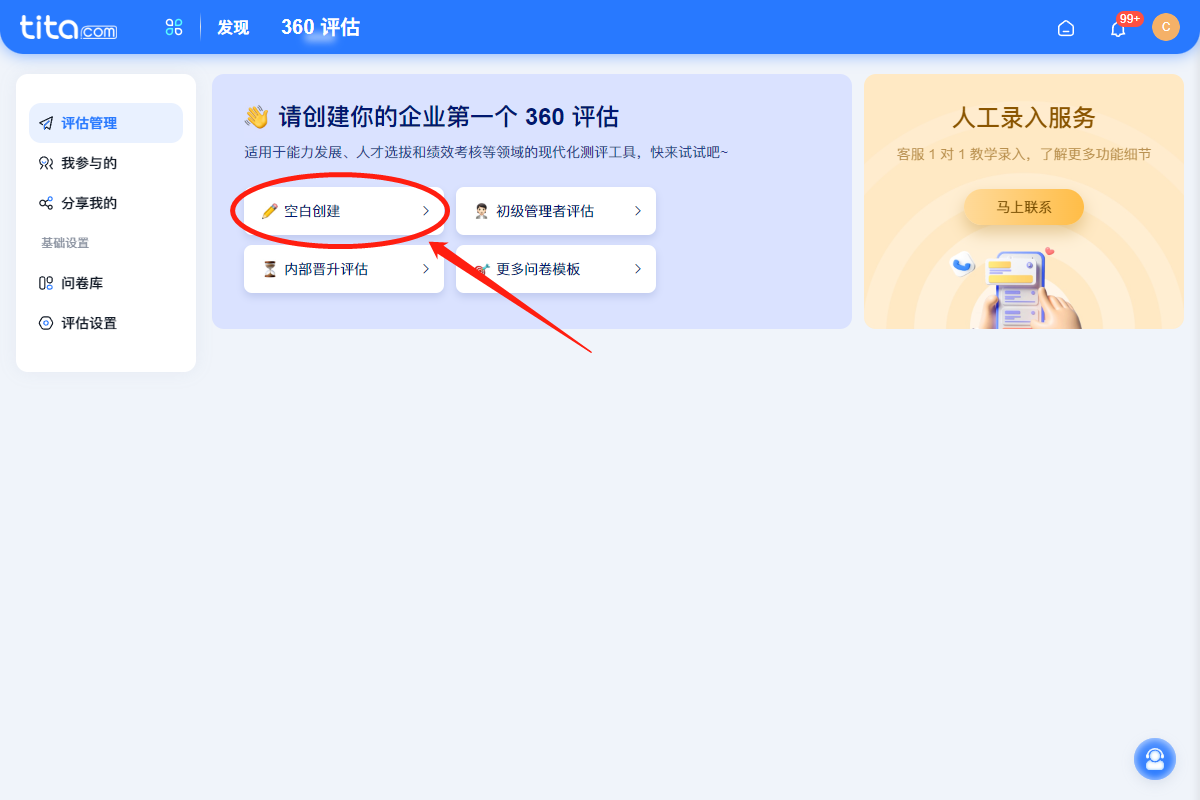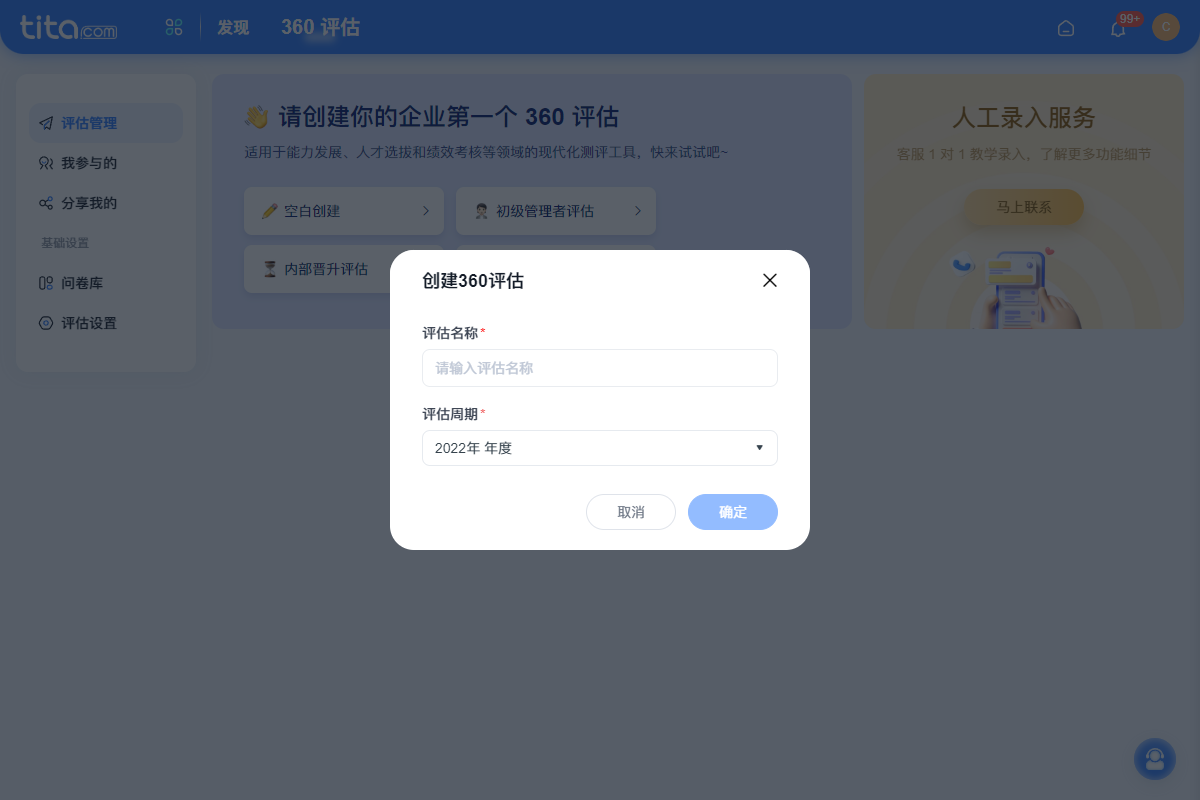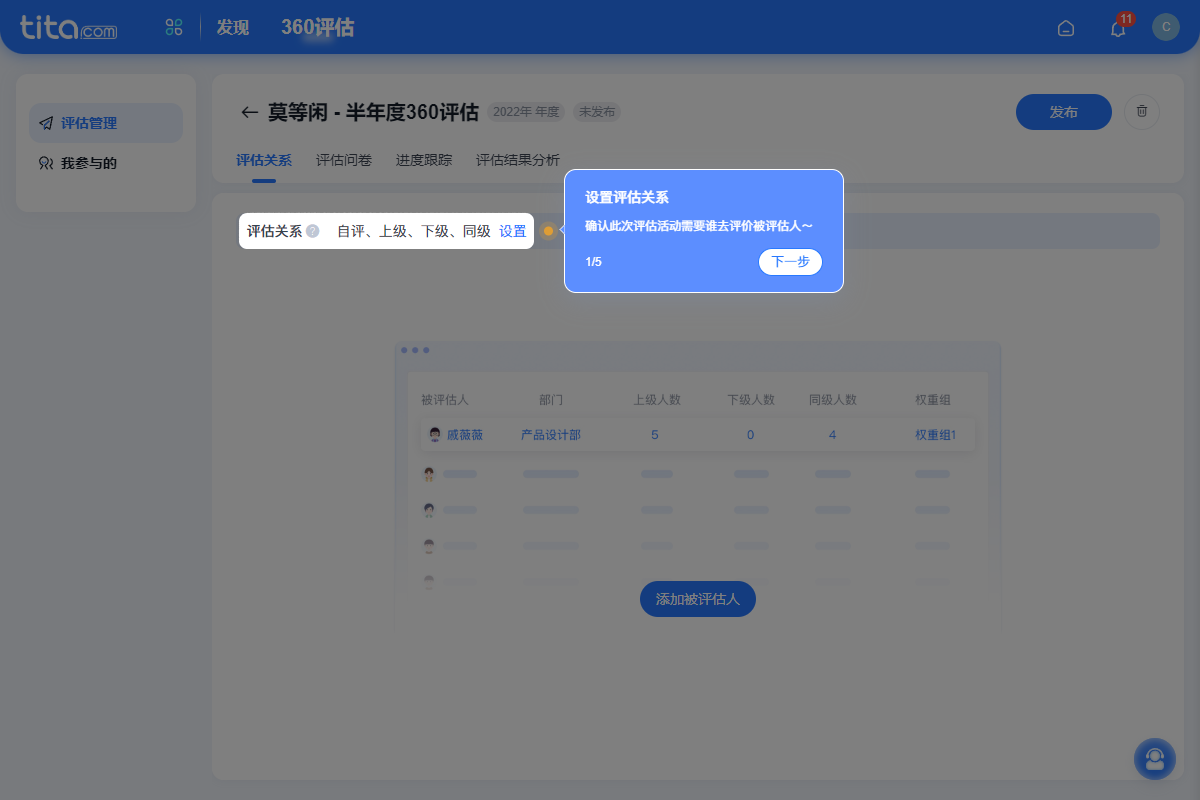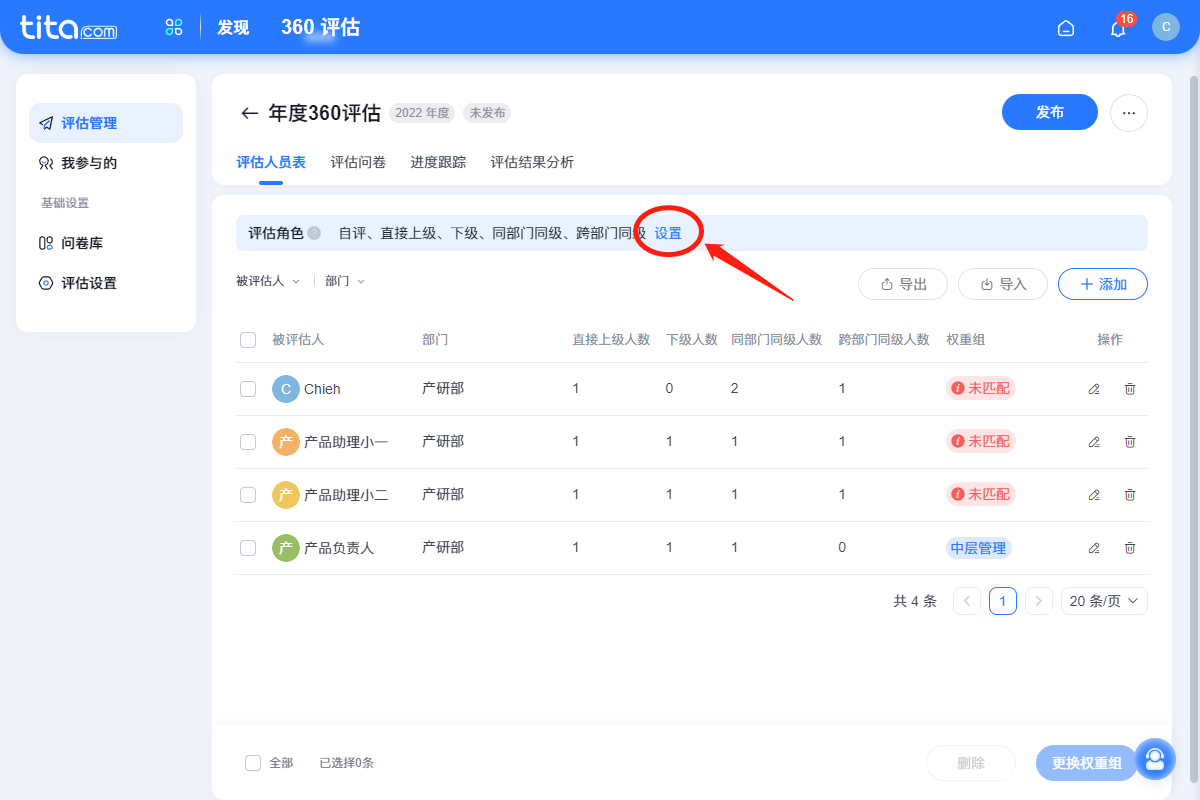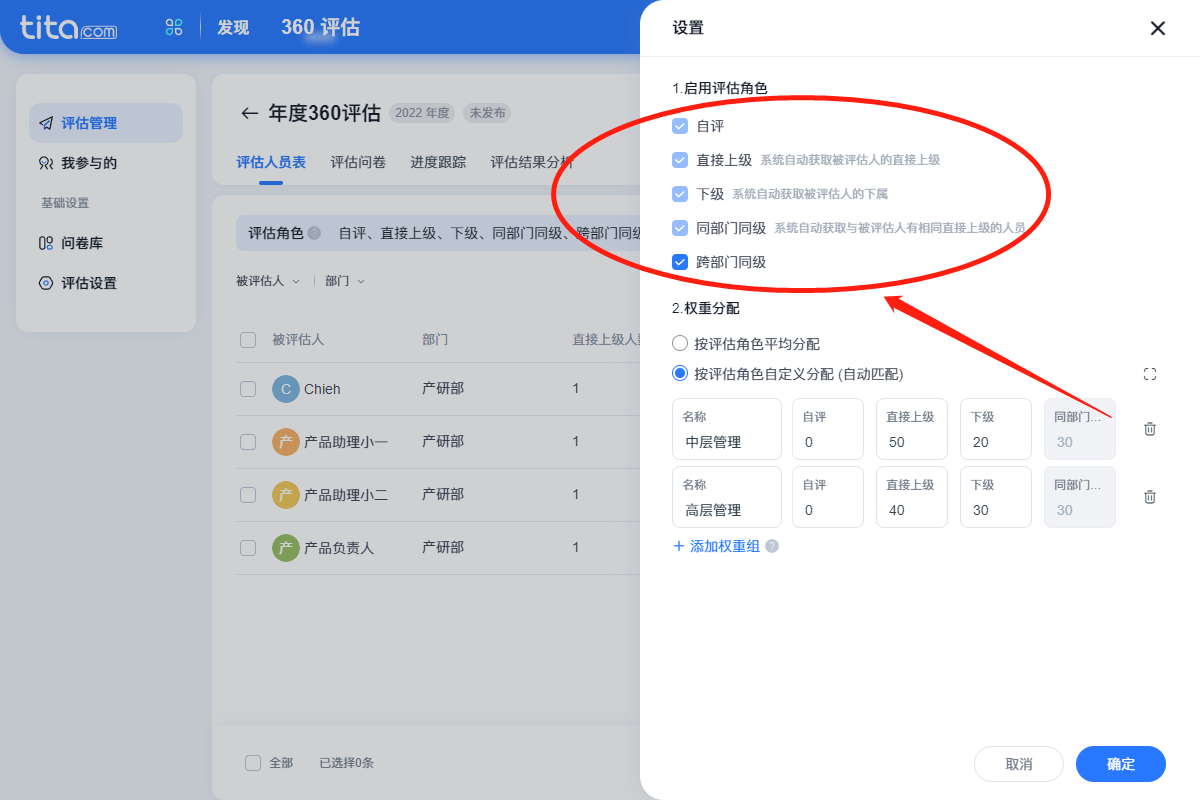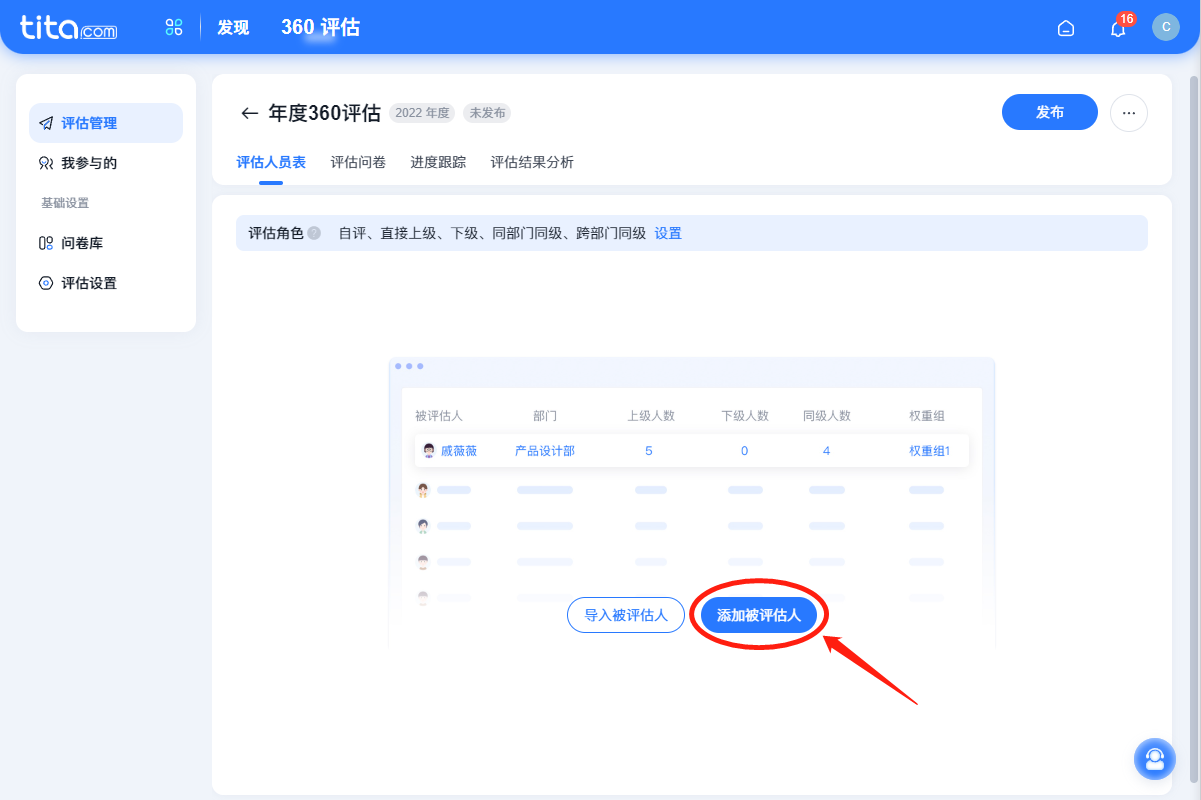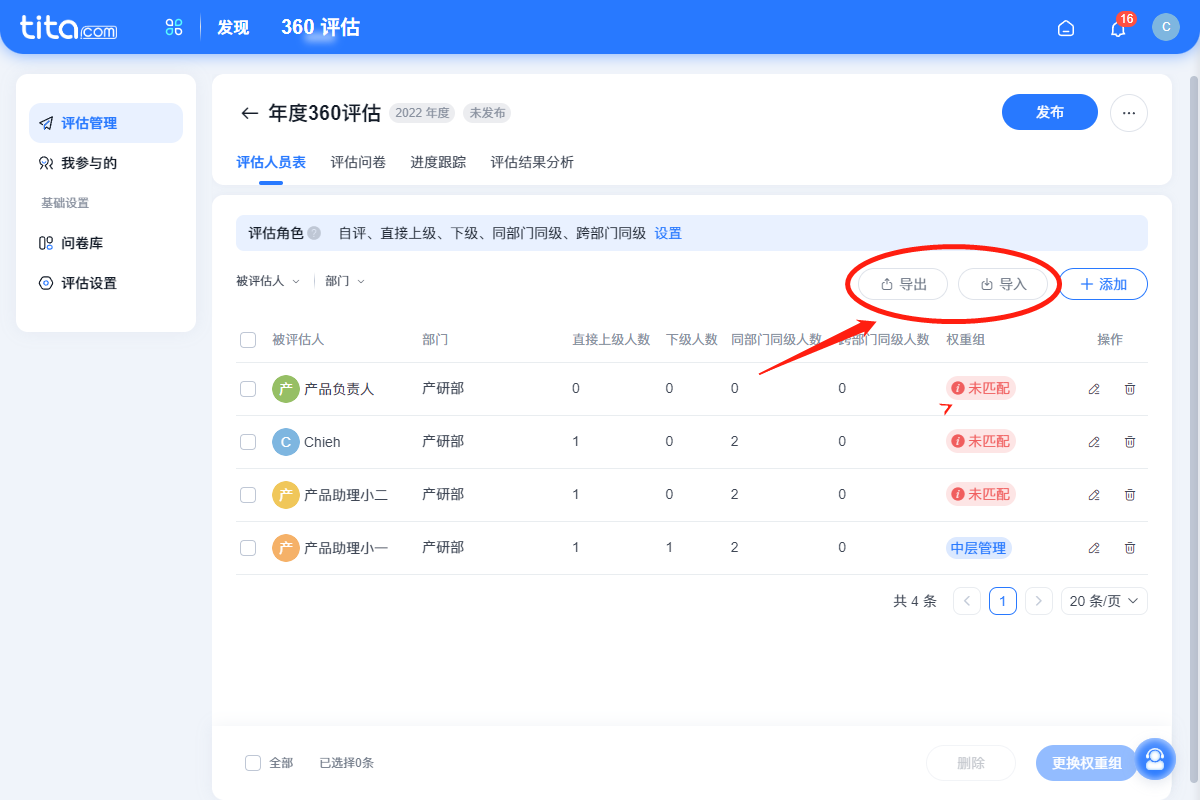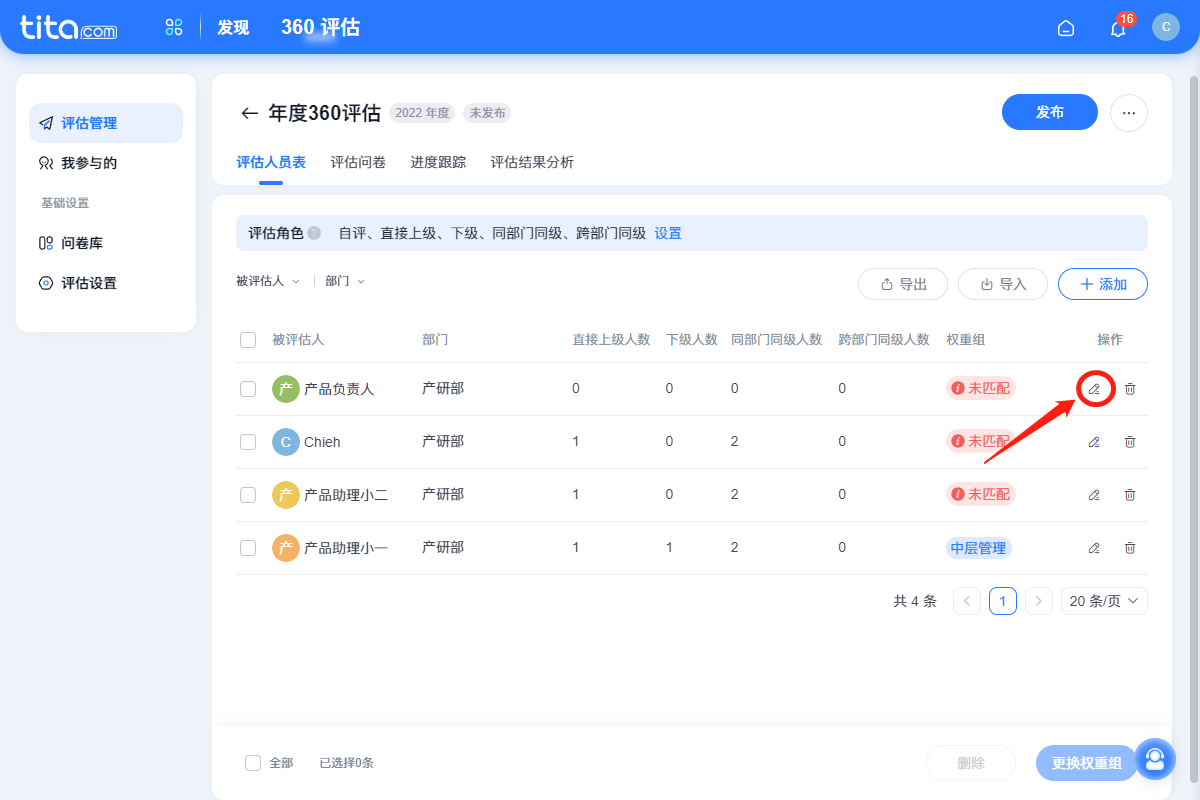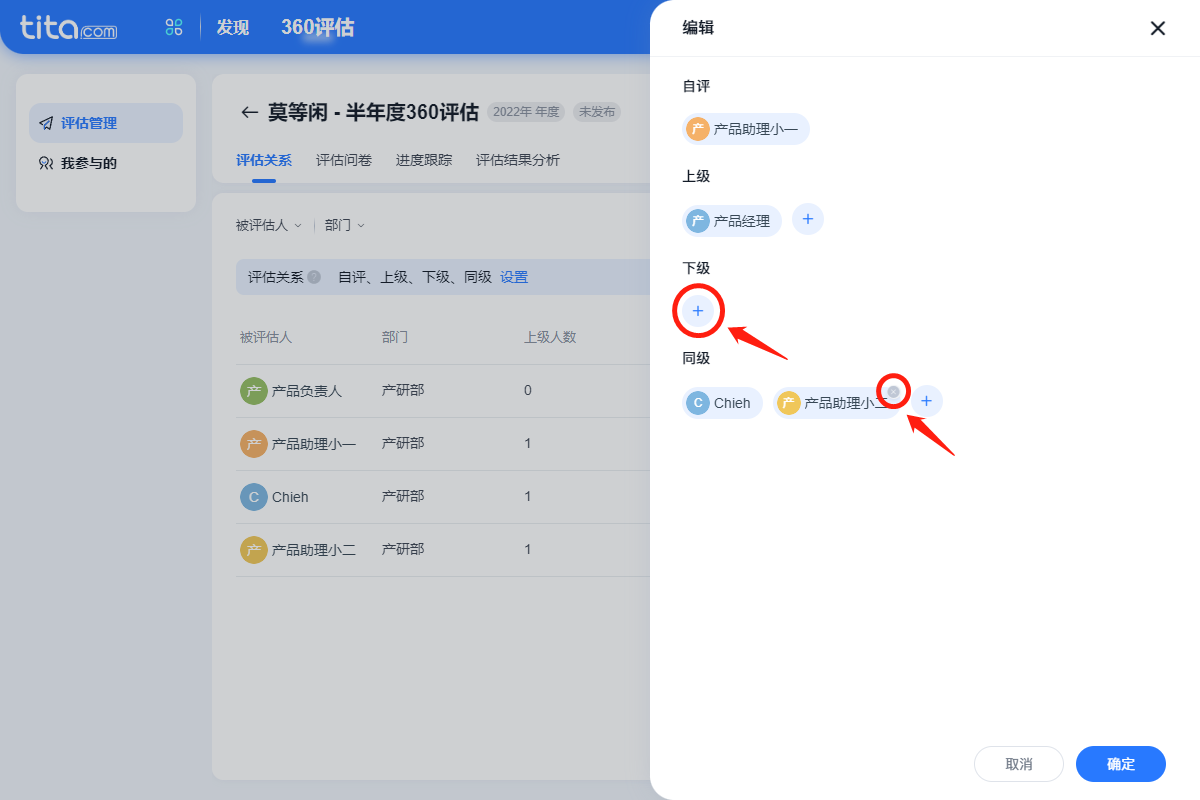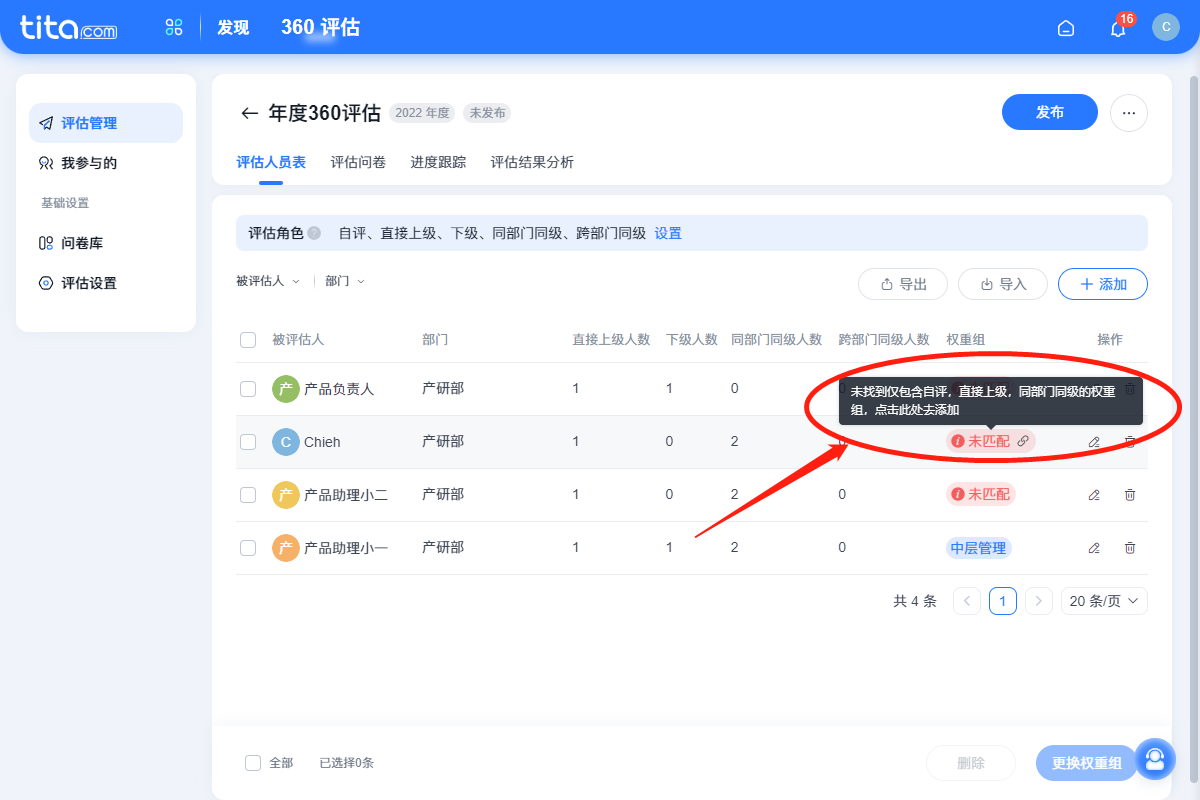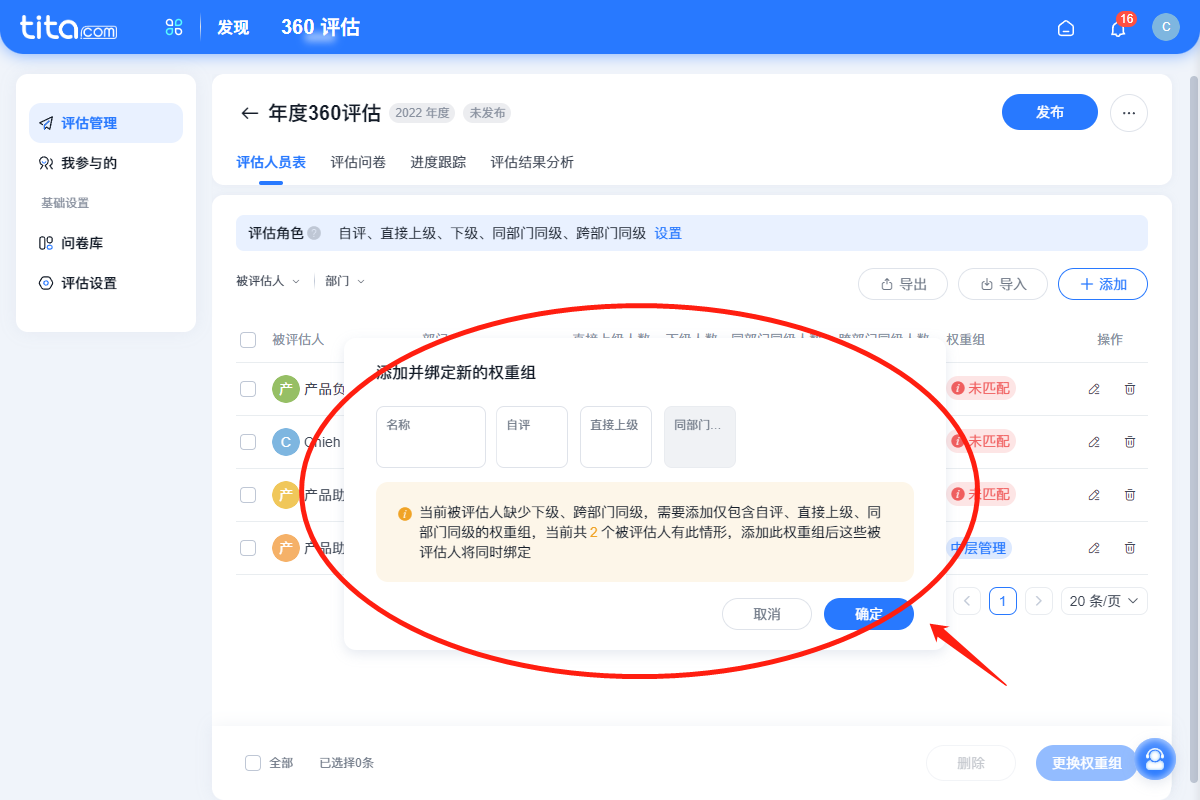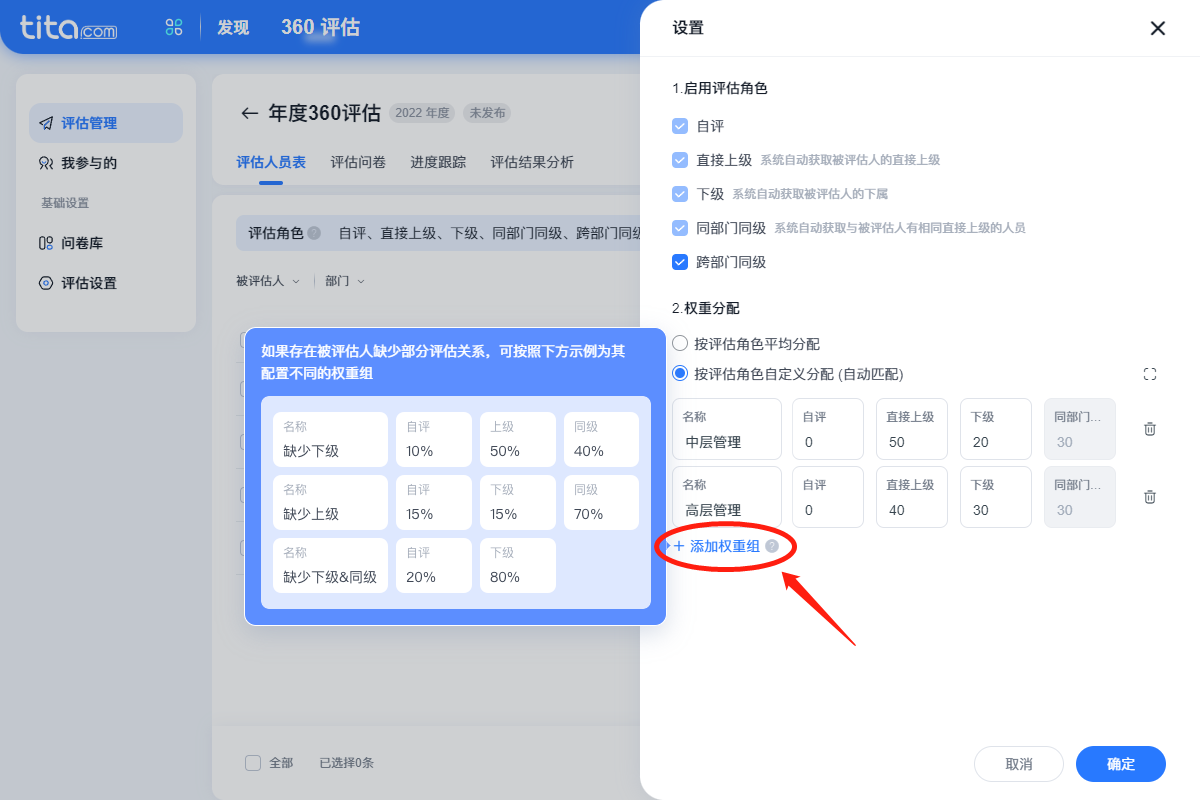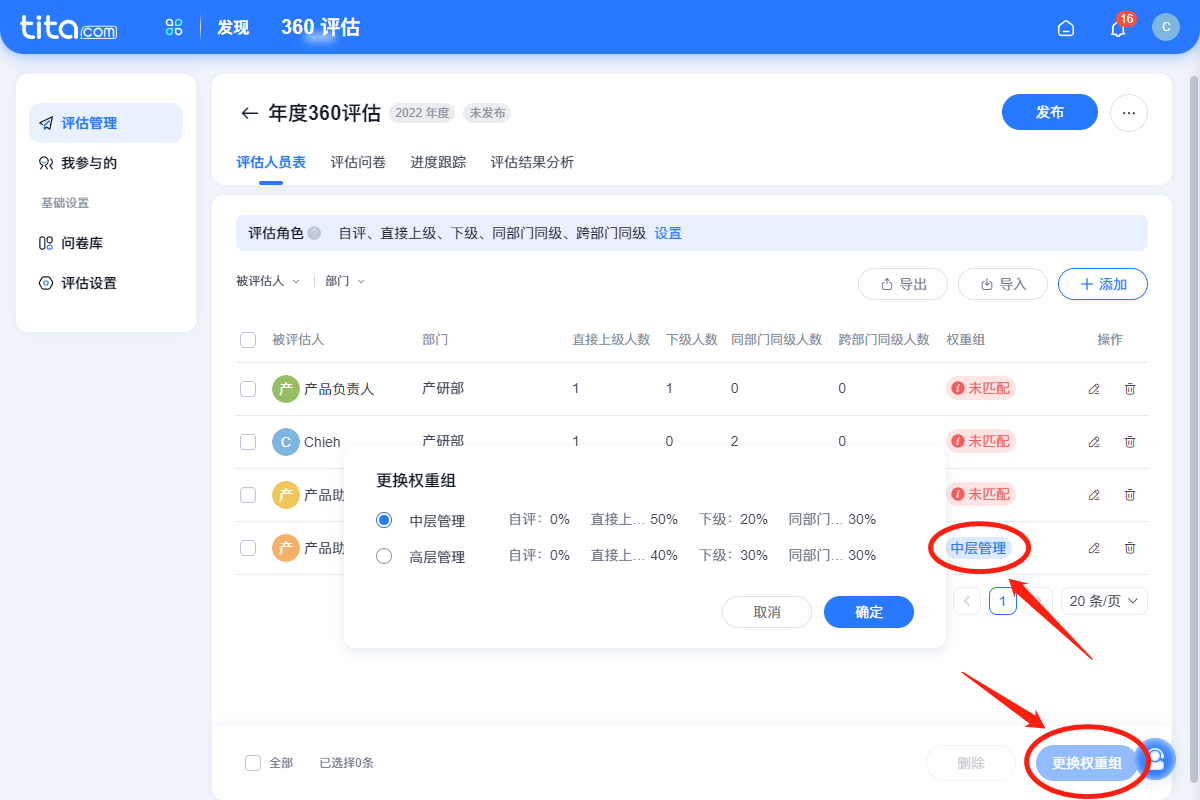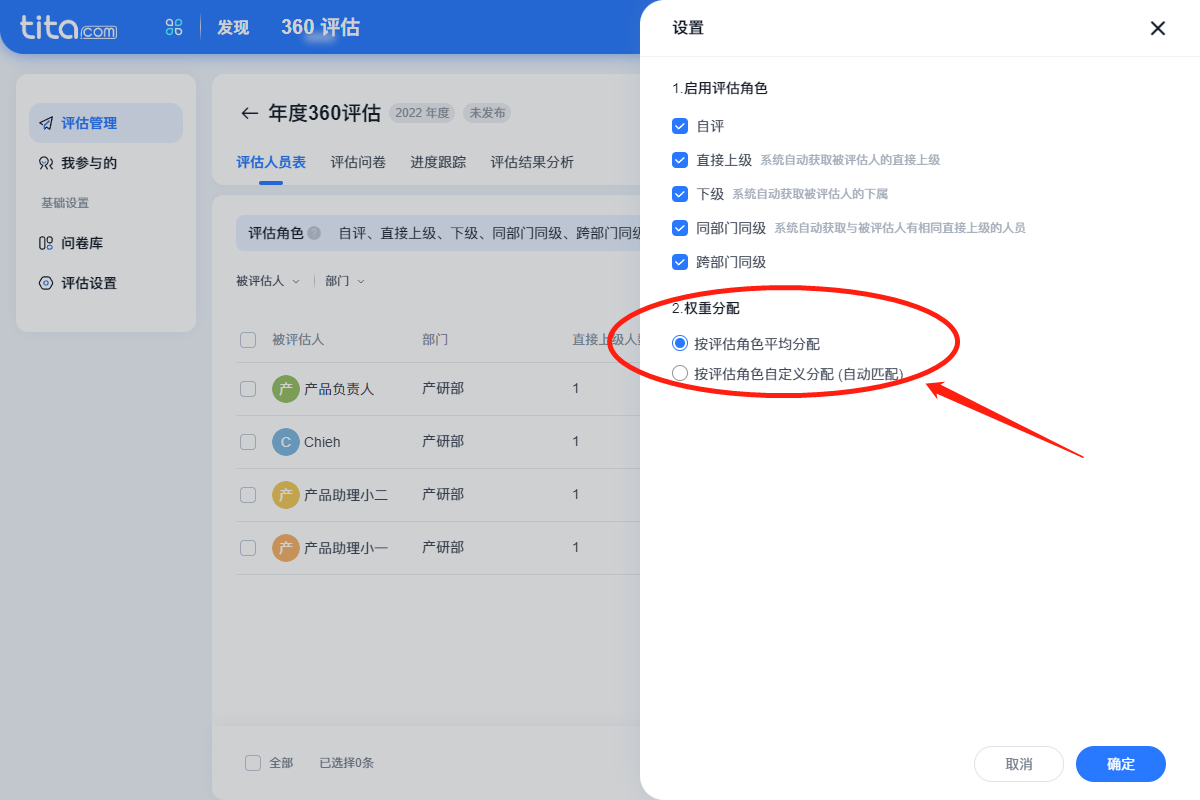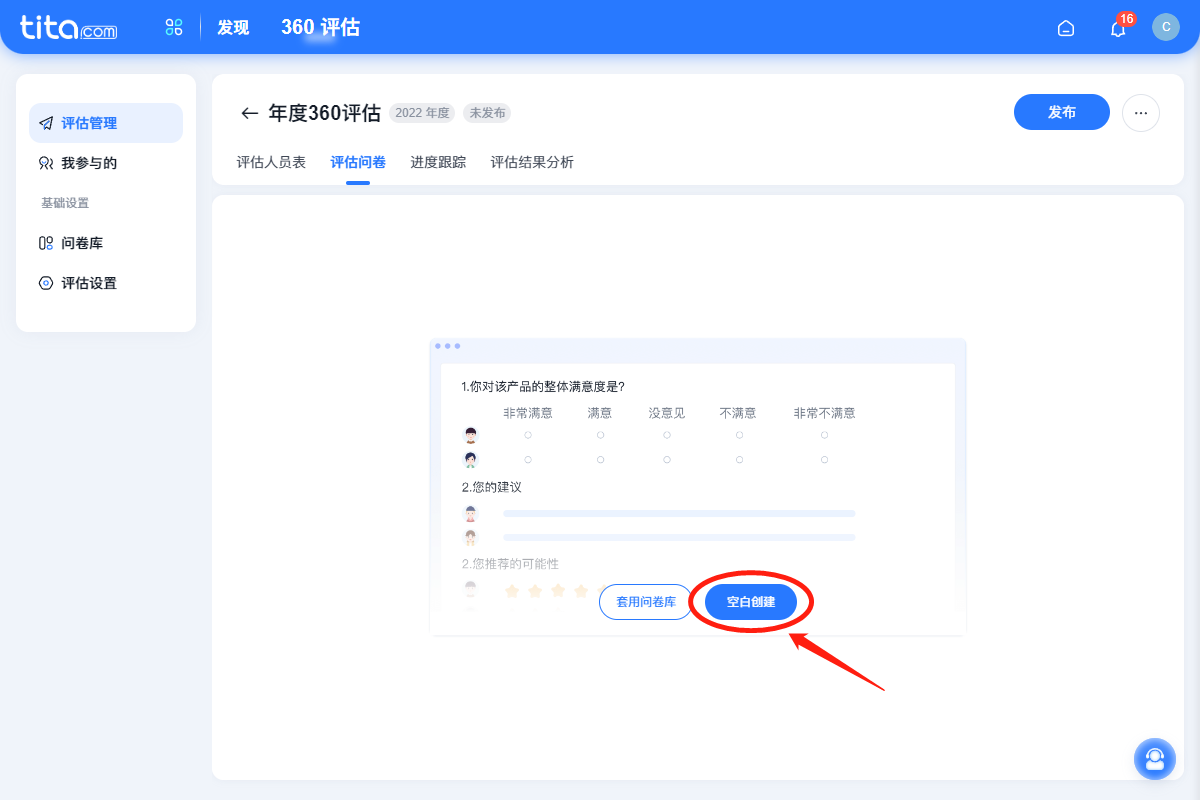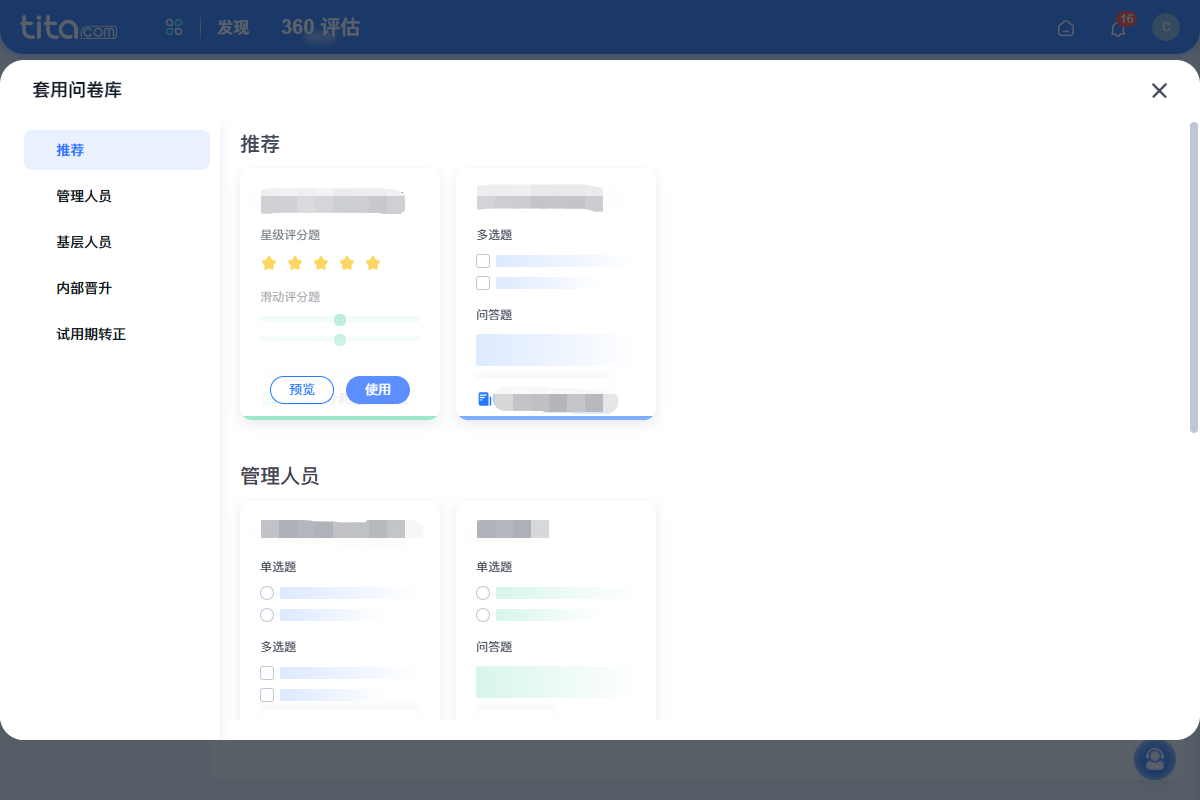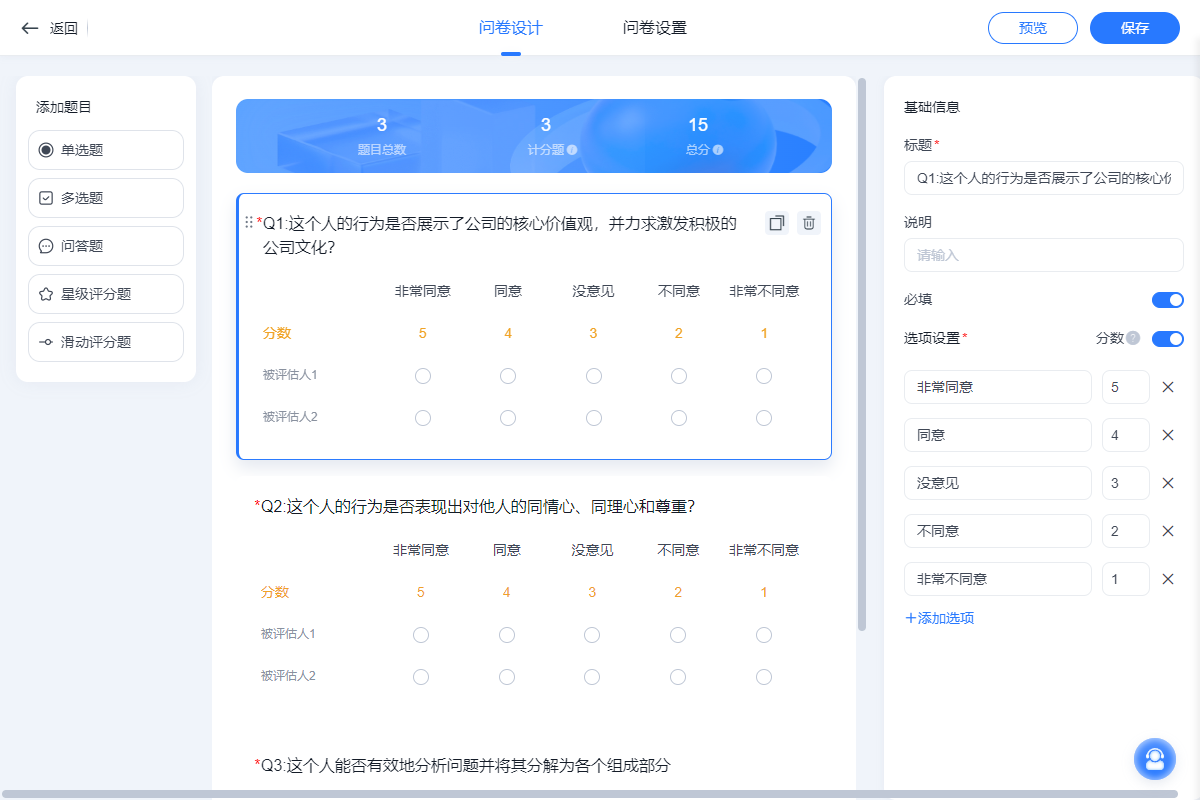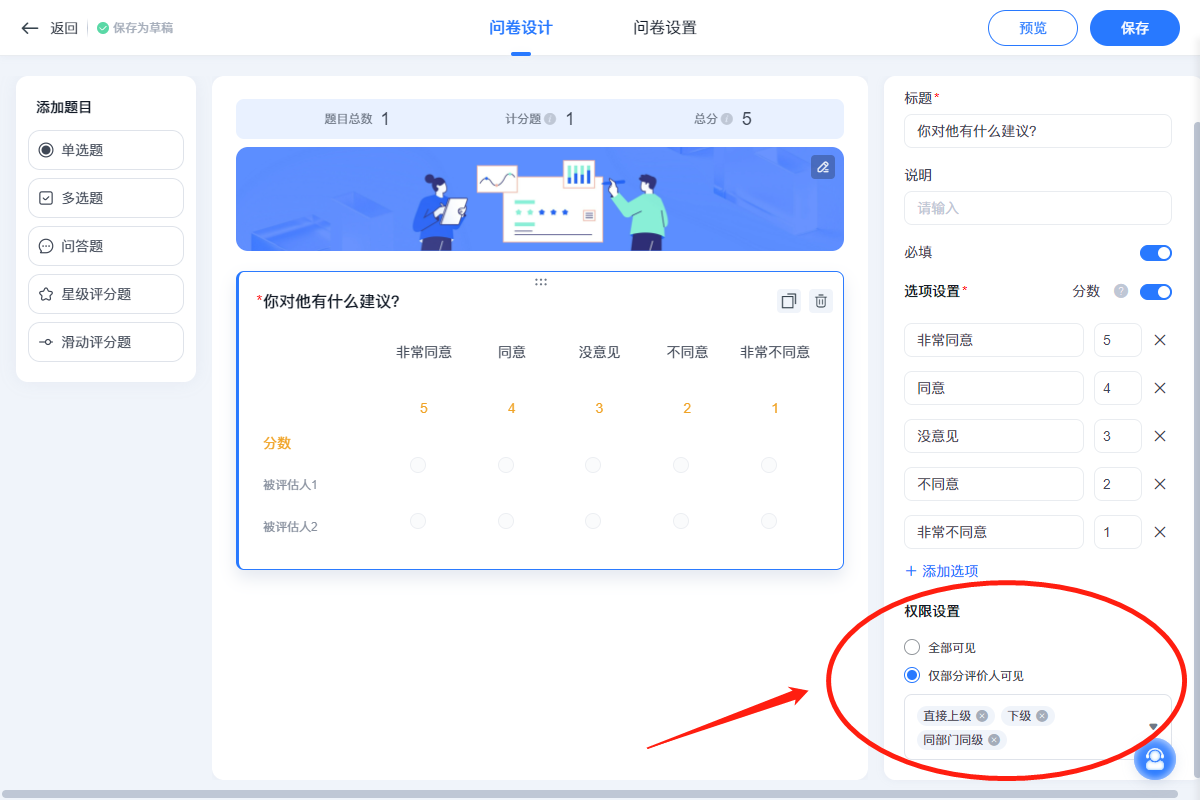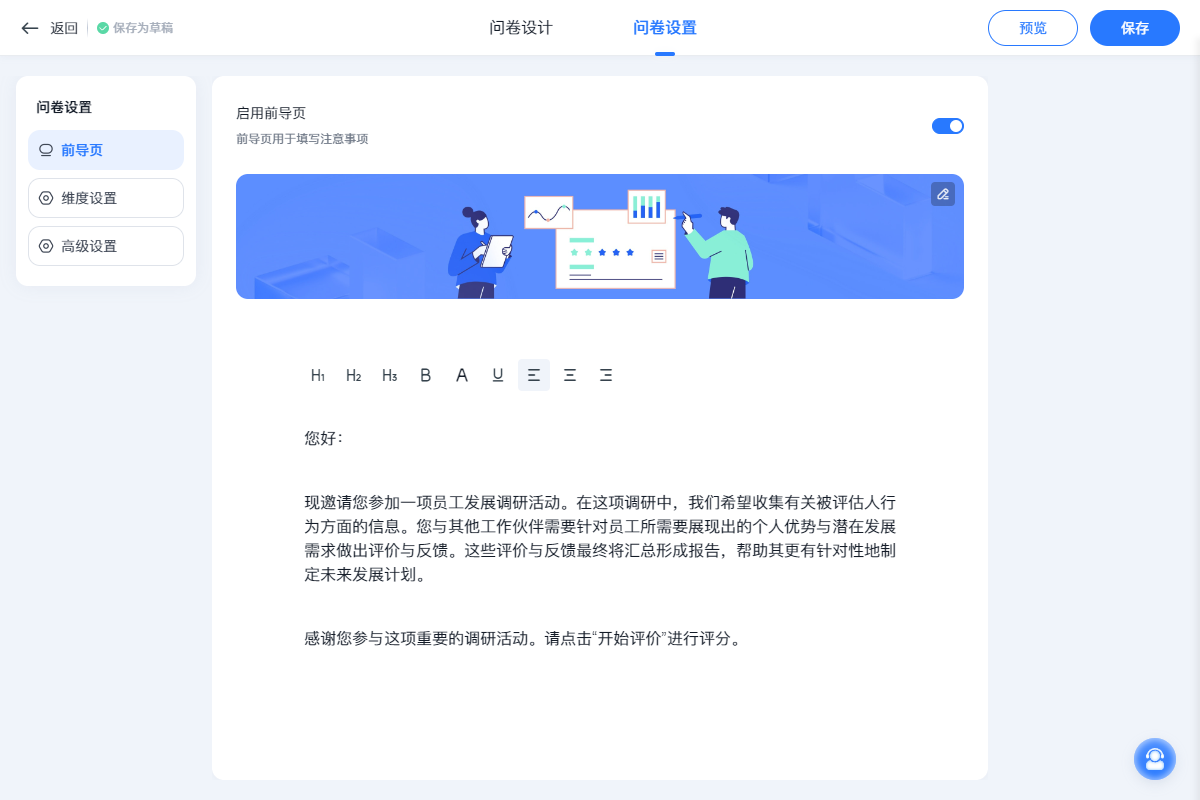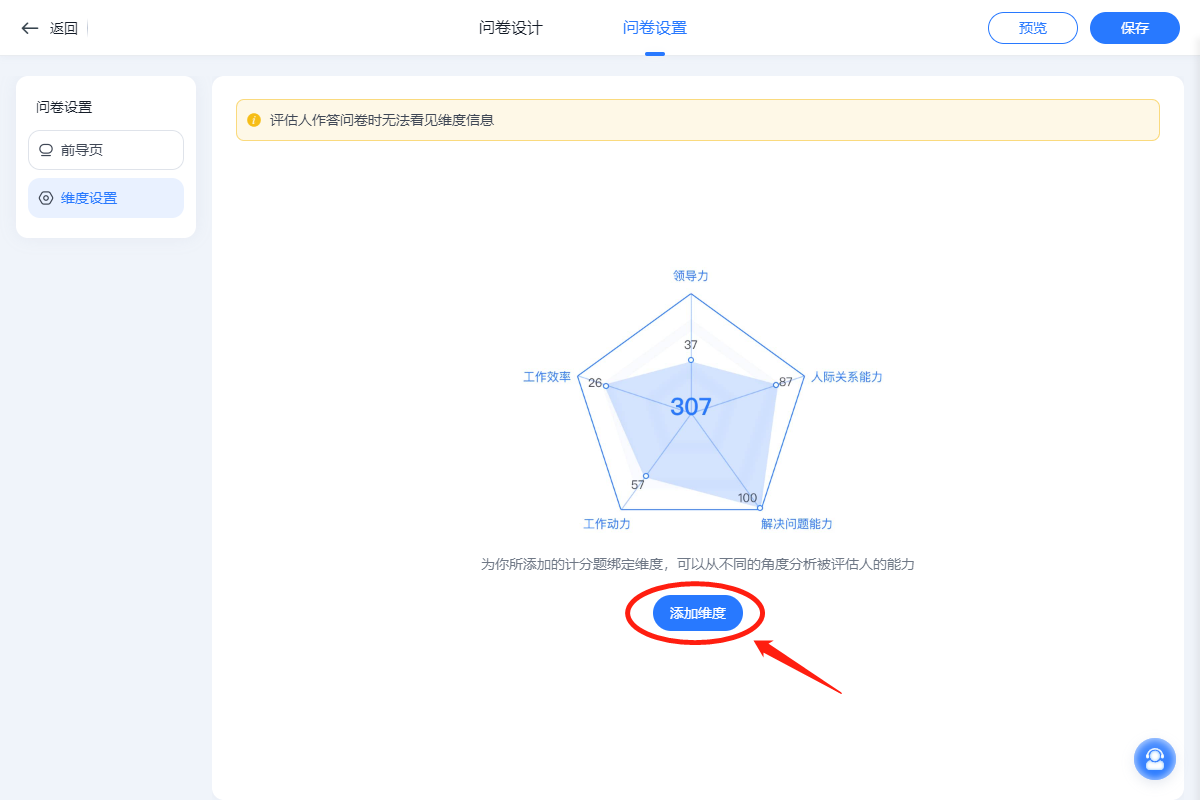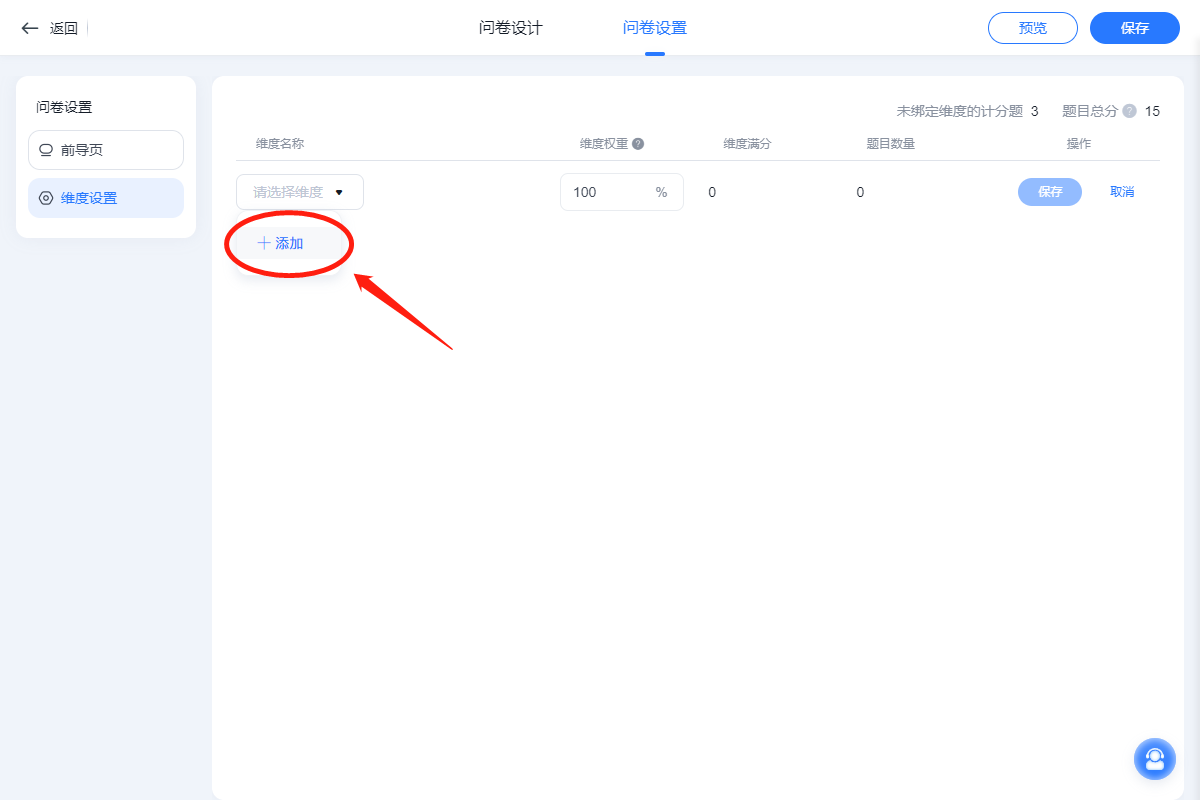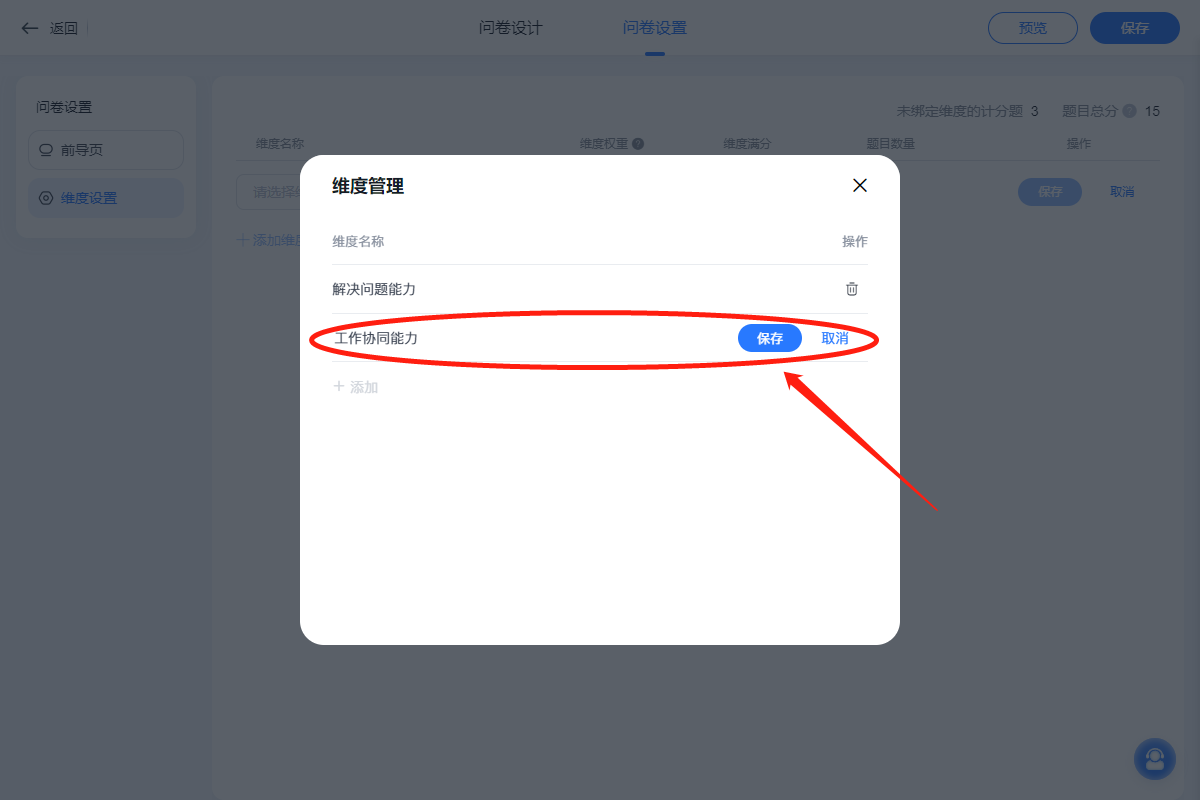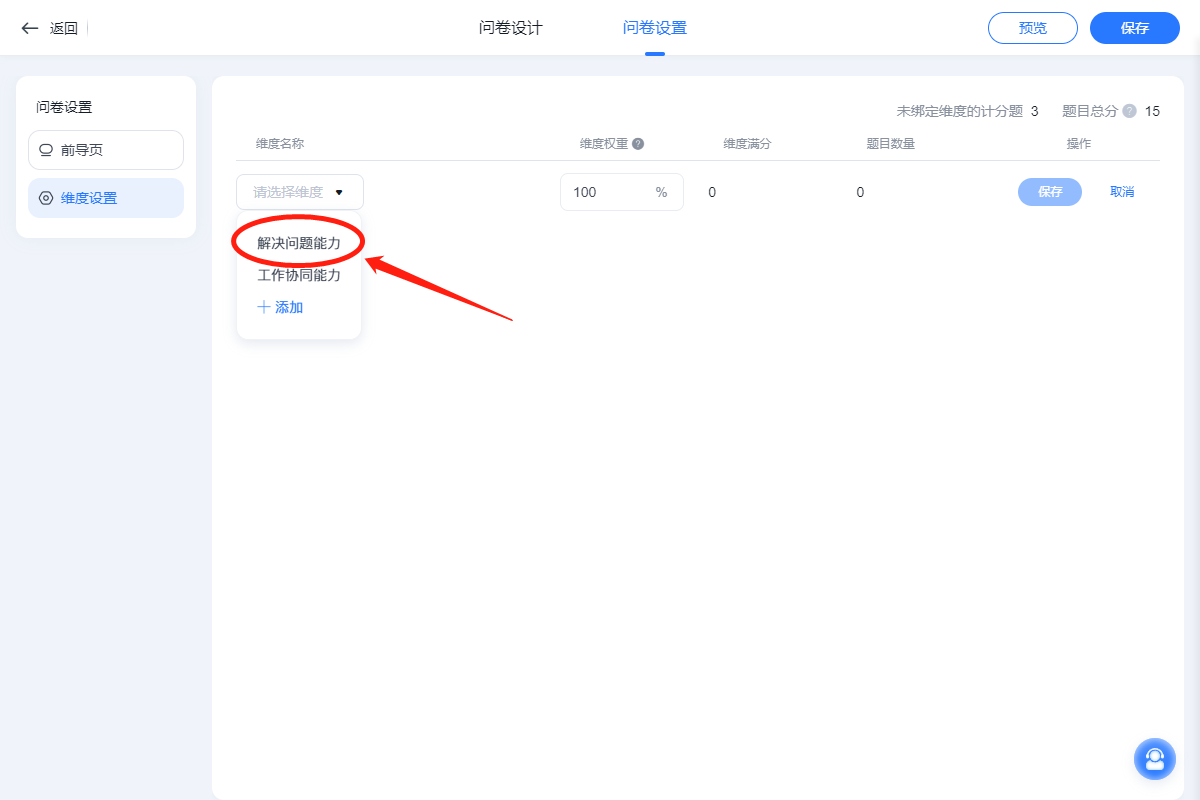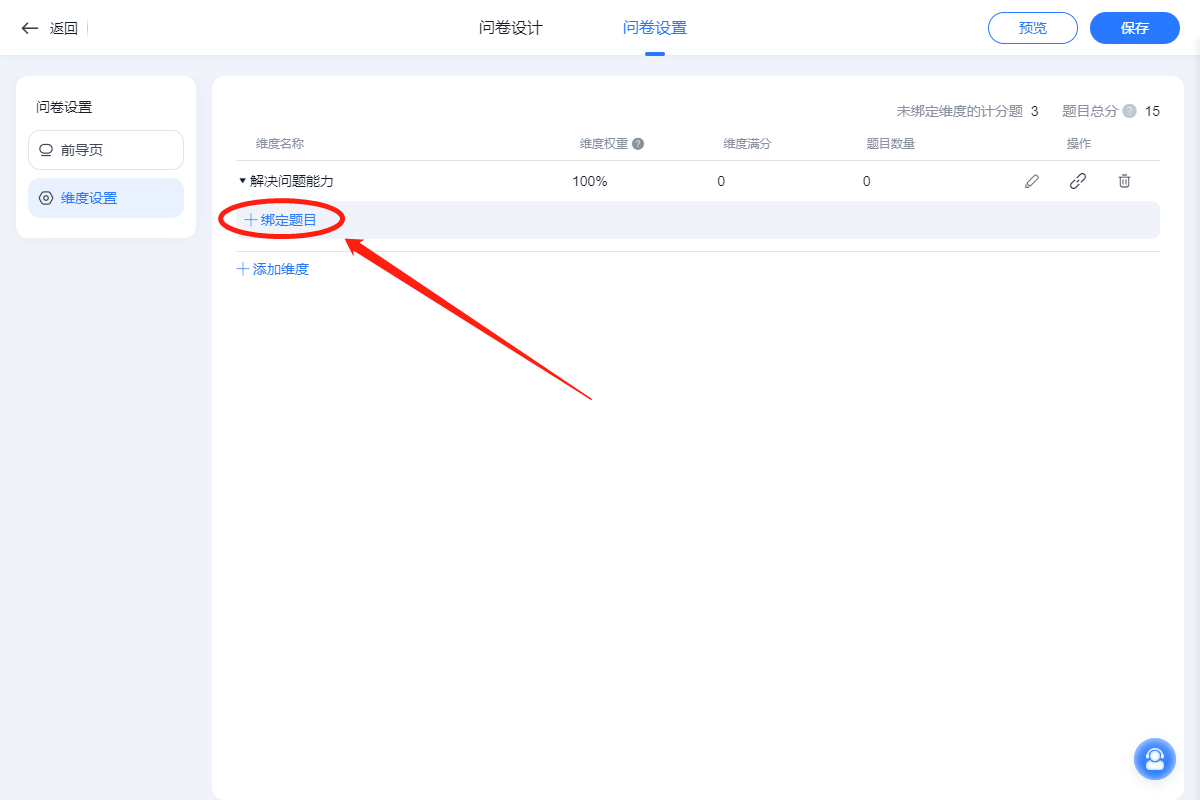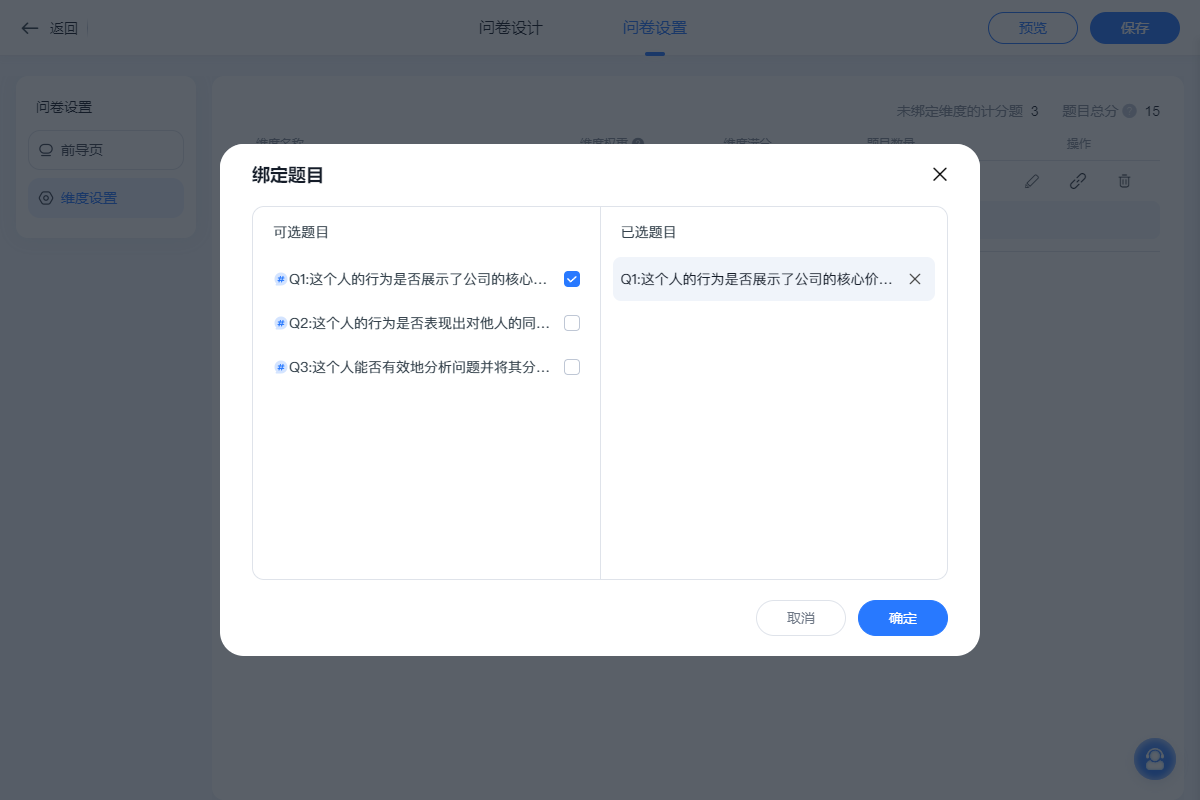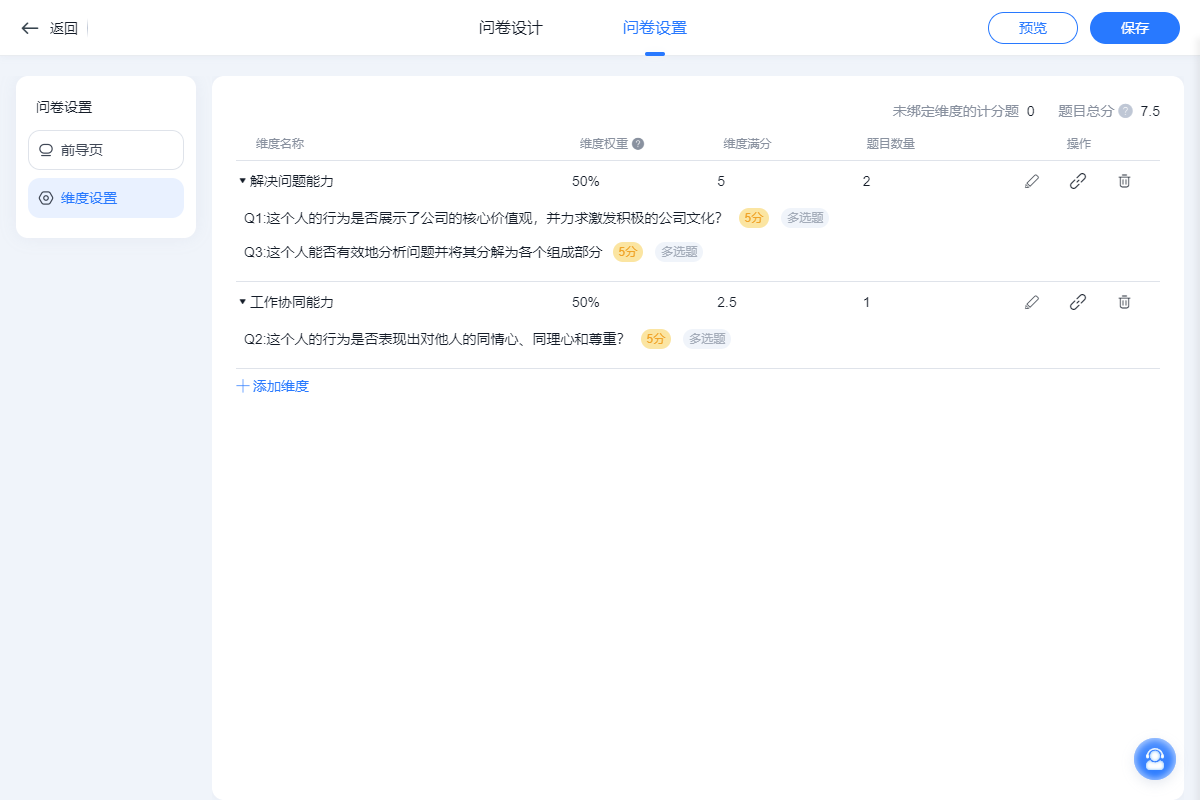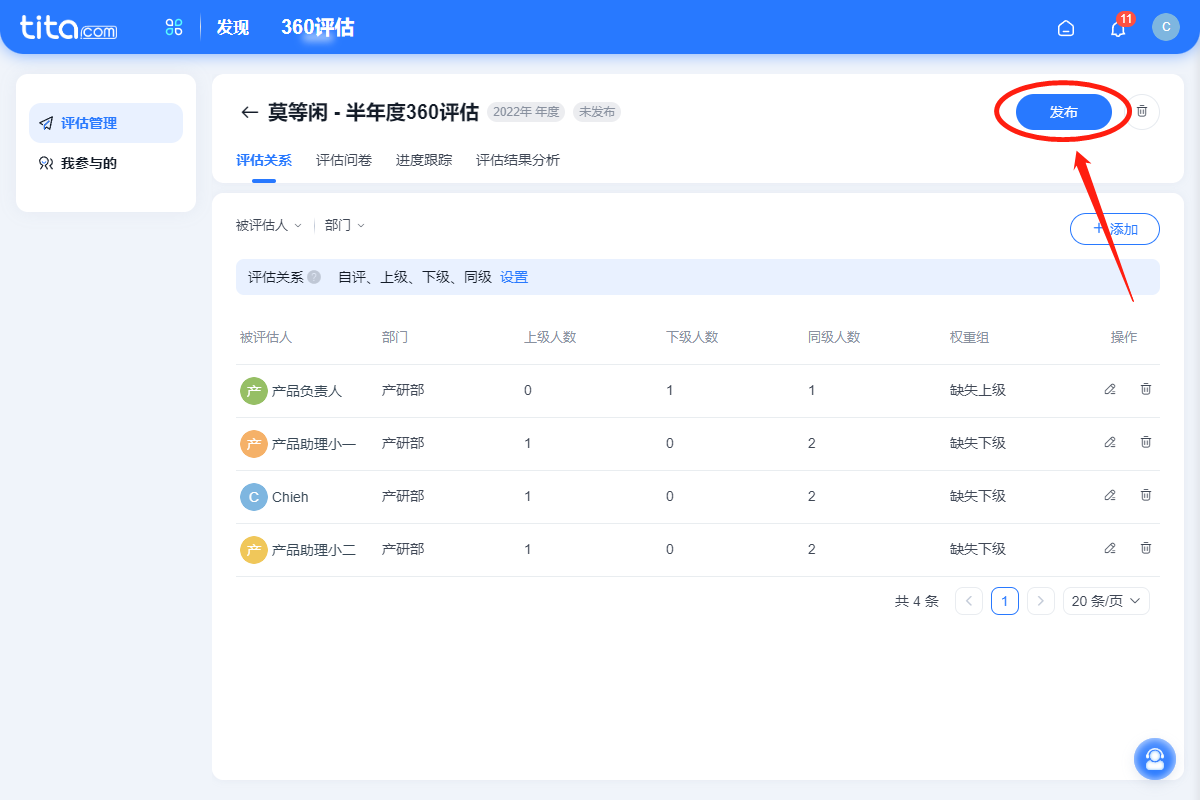管理者如何发起一个360评估活动?
1)创建一个360评估活动
a.点击「立即创建」按钮,填写本次360评估活动的名称以及周期后,进入到相应活动详情页面
b.点击「下一步」按钮,完成初始引导流程
2)设置本次360评估活动的评估人员表
tips:评估人员表即设置本次评估活动中有哪些人被评估(即被评估人),以及哪些人(即评估人)来评价这些被评估人
a.设置本次评估活动需要哪些角色去评估被评估人,当前系统默认提供四种角色可供选择,分别是被评估人自己、被评估人的上级、被评估人的下级、被评估人的同级
b.设置好评估角色后,添加本次评估活动的被评估人,系统会根据您选择的评估角色,自动获取被评估人的上级、下级、同级
也可用批量导入导出的方式更改评估人员表
c.如果获取的人员不满足本次评估活动的需要,可点击「编辑」按钮进行评估人员的修改
d.给不同的被评估人设置相应的权重组,需要把列表里存在的角色缺失情形都设置好相应的权重组,如仅包含「上级、同级、自评」的,仅包含「上级、同级、下级、自评」的
tips:权重组即各角色算分时所占的比重(比如自评10% 上级70% 同级20%)
也可回到设置页面,一次性添加多个权重组
当自动匹配的权重组并不合适时,也可以选择单个或者批量更换权重组
也可关闭「权重分配」,系统会自动平均分配各角色的权重
tips:如小明存在两种评估角色(自评、上级),即每个评估角色权重占比50%
3)设计本次360评估活动的评估问卷
tips:编辑问卷时所有的问卷内容相关操作都会立即保存
a.点击「空白创建」按钮,开始设计评估问卷内容
或者点击「套用问卷库」按钮,快速套用问卷模板
点击右侧各类型的题目,添加和编辑本次问卷中需要作答的问题,同时也可设置相应的分数
当某个题目只有部分评价角色可见时,可以设置本题的可见权限
b.点击前导页的文本区域,设置本次问卷的前导页内容,可根据需要填写本次评估活动的注意事项
tips:不想开启前导页时,可以选择关闭前导页
c.点击「添加维度」按钮,添加问卷维度信息,初次使用时,需要点击下拉列表的「添加」按钮给企业添加新的维度
tips1:给问卷设置维度,并将题目绑在不同的维度下,可通过不同的角度评估被评估人的能力,并且使得产出的分析报告内容更加丰富
tips2:维度可以设置不同的权重,在算分时,该维度下的题目会乘以相应的维度权重
点击「绑定题目」按钮,给该维度绑定相应的题目
4)发布360评估活动
ⅰ.设置好评估人员表,并且使所有的被评估人都匹配上相应的权重组(开启设置权重的情况下)
ⅱ.设计完评估问卷
满足以上两个条件,我们就可以点击「发布」按钮发布本次评估活动,评估人就可以开始评价了